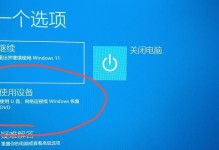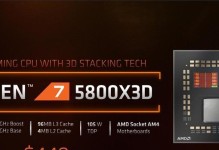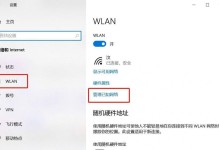在一些情况下,用户可能需要将Windows10系统回退到Windows7系统,这可能是因为对旧操作系统的喜好、兼容性问题或个人偏好。本文将详细介绍如何从Windows10系统中恢复到Windows7系统。
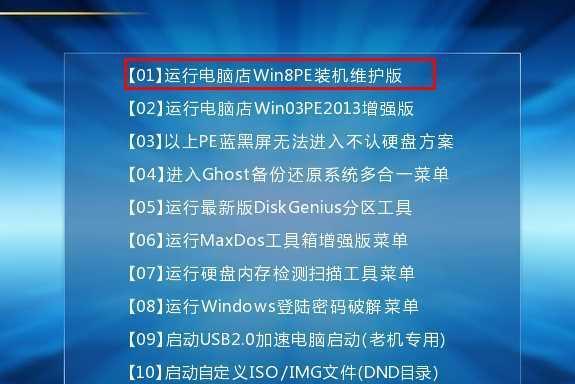
一:备份重要数据
在进行操作系统恢复之前,我们强烈建议你备份所有重要的个人文件和数据。这样可以确保在恢复过程中不会丢失任何重要的文件。
二:获取Windows7安装媒体
你需要获得一个可用的Windows7安装媒体,这可以是安装光盘或USB驱动器。你可以从官方渠道下载Windows7ISO镜像文件,并将其刻录到光盘或制作成启动U盘。
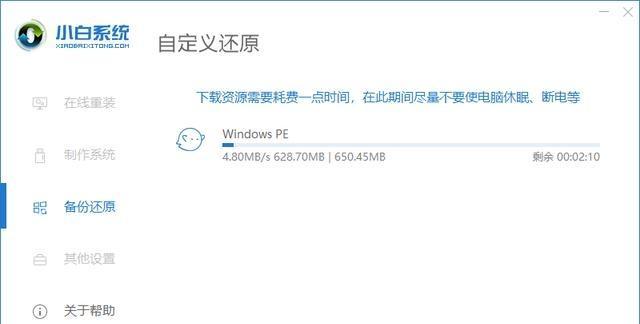
三:准备启动设备
在回退过程中,你需要重新启动计算机并从Windows7安装媒体启动。请确保在计算机启动时按下相应的按键进入BIOS设置,并将启动设备顺序更改为光盘驱动器或USB驱动器。
四:启动Windows7安装程序
在成功设置启动设备后,重新启动计算机,Windows7安装程序将自动启动。按照屏幕上的提示进行操作,并选择适当的语言、时间和键盘输入选项。
五:选择安装类型
当安装程序询问你要执行的操作时,请选择“自定义(高级)”选项。这将使你能够选择要安装的分区以及是否执行格式化等操作。

六:删除原有分区
在选择安装类型后,你将看到一个列出所有磁盘和分区的屏幕。选择当前Windows10系统所在的分区,并点击“删除”按钮。请注意,这将删除所有在该分区上的数据,因此请务必确保你已经备份了重要文件。
七:创建新的分区
删除原有分区后,你需要创建一个新的分区来安装Windows7系统。点击“新建”按钮,并按照屏幕上的提示进行操作,选择分区大小和文件系统类型等。
八:选择安装分区
在创建新分区后,选择该分区并点击“下一步”按钮。Windows7安装程序将自动在该分区上安装系统文件。
九:等待安装完成
安装过程可能需要一些时间,请耐心等待直到安装完成。在此期间,计算机可能会自动多次重启。
十:进行初始设置
一旦安装完成,系统将自动重新启动,并要求你进行一些初始设置,如选择时区、创建用户账户等。
十一:安装设备驱动程序
在成功进入Windows7系统后,你需要安装计算机的设备驱动程序。这些驱动程序通常可以从计算机制造商的官方网站上下载。
十二:更新系统和软件
安装完设备驱动程序后,及时更新Windows7系统和其他软件,以确保你使用的是最新版本,并获得最佳性能和安全性。
十三:恢复个人文件和数据
在回退到Windows7系统后,你可以将备份的个人文件和数据复制回计算机。这样可以确保你仍然能够访问之前备份的重要文件。
十四:测试兼容性
一旦恢复到Windows7系统,你应该测试所有硬件和软件的兼容性,以确保它们可以正常工作。如有必要,更新驱动程序或寻找替代软件来解决兼容性问题。
十五:享受回到Windows7
现在你已经成功将Windows10系统还原为Windows7系统。愿你能享受在旧操作系统中的使用体验,并从中获得更好的兼容性和个人偏好满足。
本文详细介绍了将Windows10系统恢复为Windows7系统的步骤。通过备份数据、获取安装媒体、进行安装和设置等步骤,你可以顺利回退到Windows7,并享受旧操作系统的特点和优势。记得在整个过程中谨慎操作,并确保已备份重要文件,以免数据丢失。